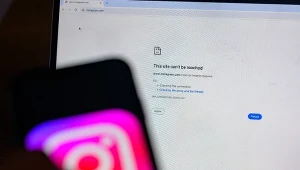Jak ustawić komputer, żeby wyłączył się o danej godzinie?
Jeśli zostawimy włączony komputer, zazwyczaj będzie on pracował, aż rozładuje mu się bateria lub wyłączy się zasilanie. Istnieją jednak sposoby, aby wyłączyć komputer po czasie. Można samodzielnie zaplanować i ustawić wyłączenie komputera o danej godzinie. Chcesz wiedzieć, jak automatycznie wyłączyć komputer z systemem Windows? Przedstawiamy kilka sprawdzonych sposobów.

Spis treści:
- Jak wyłączyć komputer po czasie?
- Jak zaplanować i ustawić wyłączenie komputera o danej godzinie?
- Wiemy, jak automatycznie wyłączyć komputer. A jak anulować automatyczne wyłączenie?
Jak wyłączyć komputer po czasie?
Aby wyłączyć komputer po dokładnie wyznaczonym czasie, skorzystaj z aplikacji Wiersz polecenia (CMD). Jest to terminal tekstowy w systemie Windows 11 (oraz w poprzednich wersjach, jeżeli korzystasz np. z Windows 10 lub starszych systemów). Starsi użytkownicy na pewno pamiętają pisanie poleceń tekstowych w MS-DOS. Program CMD (Command Prompt) nie jest jednak DOS-em, lecz interpreterem poleceń dla systemu Windows. Oto jak przy jego pomocy wyłączyć komputer po czasie.
1. Otwórz menu Start i wpisz "cmd". Wyszukiwarka zasugeruje aplikację Wiersz polecenia. W opcjach wyświetlonych obok kliknij Uruchom jako administrator, aby otworzyć okno aplikacji.
2. Aby wyłączyć komputer po godzinie, w oknie Wiersza polecenia wpisz komendę shutdown -s -t 3600. W tym przypadku 3600 oznacza liczbę sekund. Możesz wprowadzić również inną liczbę. Naciśnij klawisz Enter, aby potwierdzić.
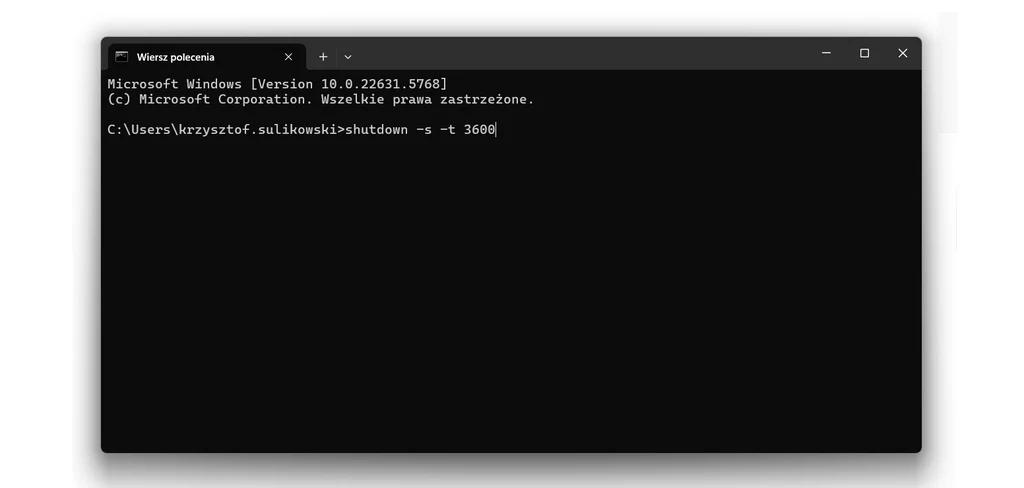
4. W prawym dolnym rogu ekranu wyświetli się powiadomienie, że system Windows zostanie zamknięty w ciągu 60 minut (lub w innym ustawionym przez ciebie czasie).
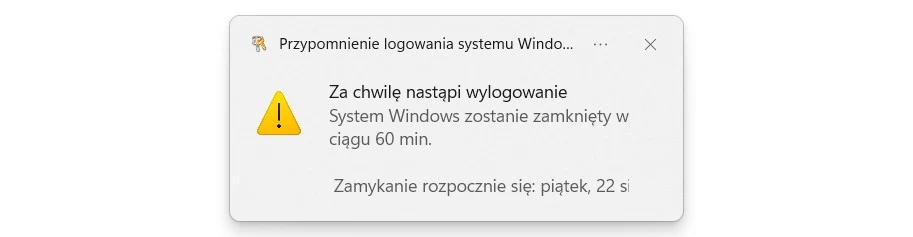
Jak zaplanować i ustawić wyłączenie komputera o danej godzinie?
Jeśli zamiast nastawiać sekundnik, wolisz wybrać konkretną godzinę wyłączenia komputera, możesz to zaplanować w aplikacji Harmonogram zadań. To narzędzie znane użytkownikom systemu Windows od wielu dekad. Nie wszyscy jednak wiedzą, że pozwala ono również ustawić wyłączenie komputera o konkretnej godzinie. Pokazujemy, jak to zrobić.
1. Otwórz menu Start i zacznij wpisywać "harmonogram". Wyszukiwarka wyświetli podpowiedź Harmonogram zadań. Kliknij nazwę aplikacji, aby ją uruchomić.
2. W oknie Harmonogramu zadań, w menu po prawej kliknij opcję Utwórz zadanie podstawowe.
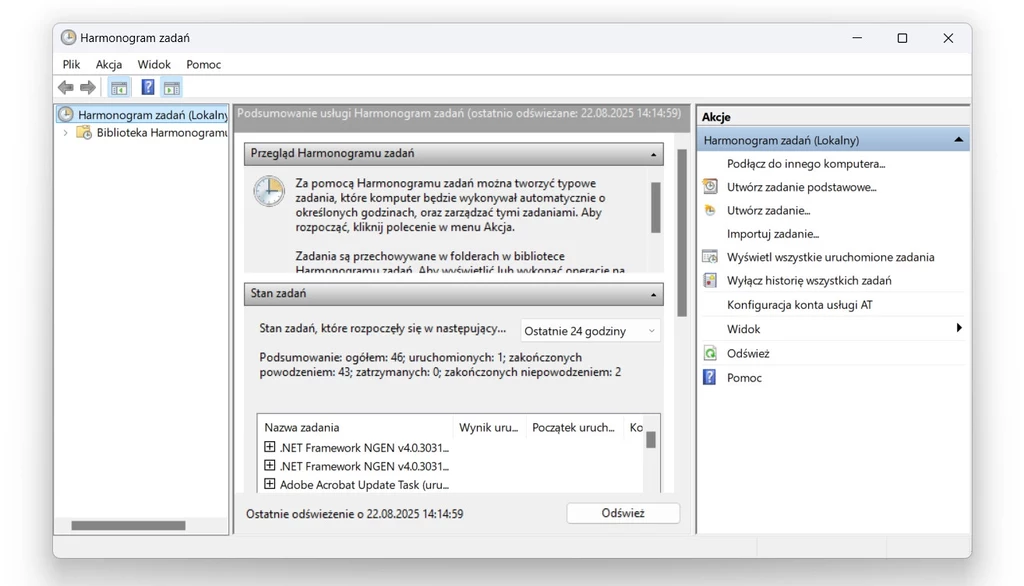
3. W kreatorze tworzenia zadań podstawowych wpisz nazwę zadania, np. "Wyłączanie komputera", i kliknij Dalej.
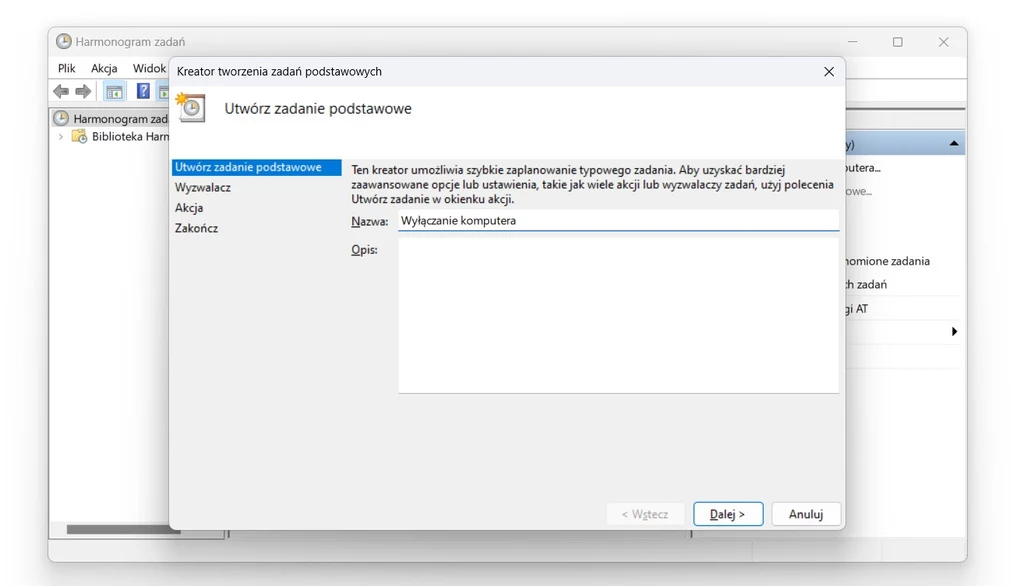
4. W sekcji Wyzwalacz wybierz, kiedy ma być uruchomione zadanie, np. jeden raz, przy logowaniu, codziennie itd.
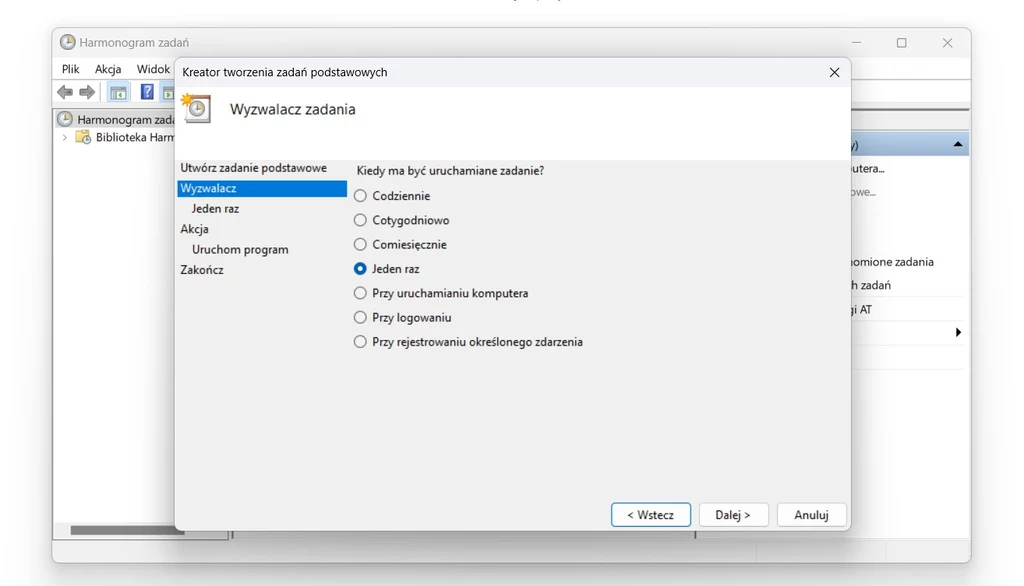
5. Po wybraniu "Jeden raz" harmonogram prosi o podanie daty i godziny. Ustaw, kiedy komputer ma się wyłączyć, i przejdź dalej.
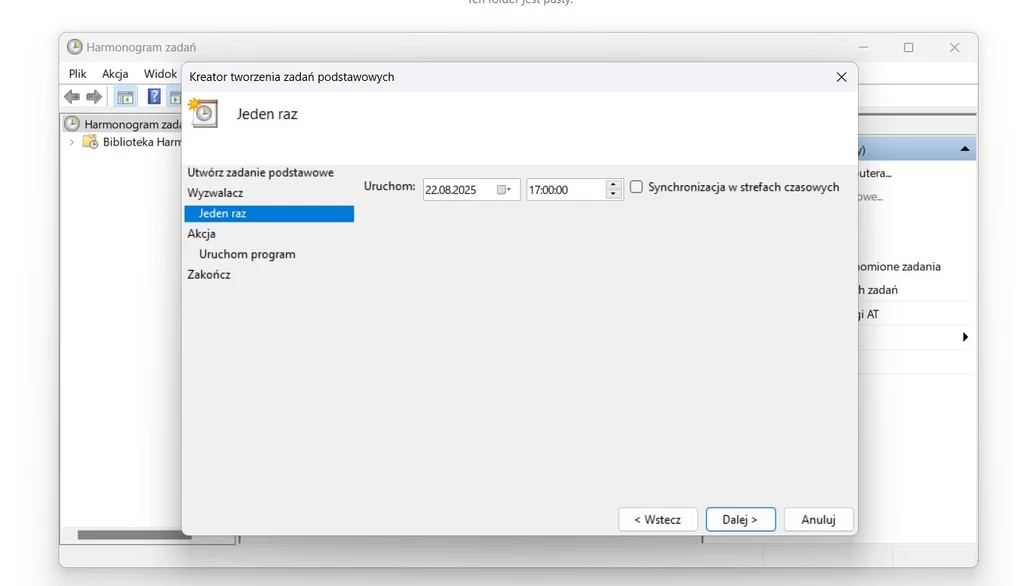
6. W zakładce Akcja zaznacz opcję Uruchom program i kliknij Dalej.
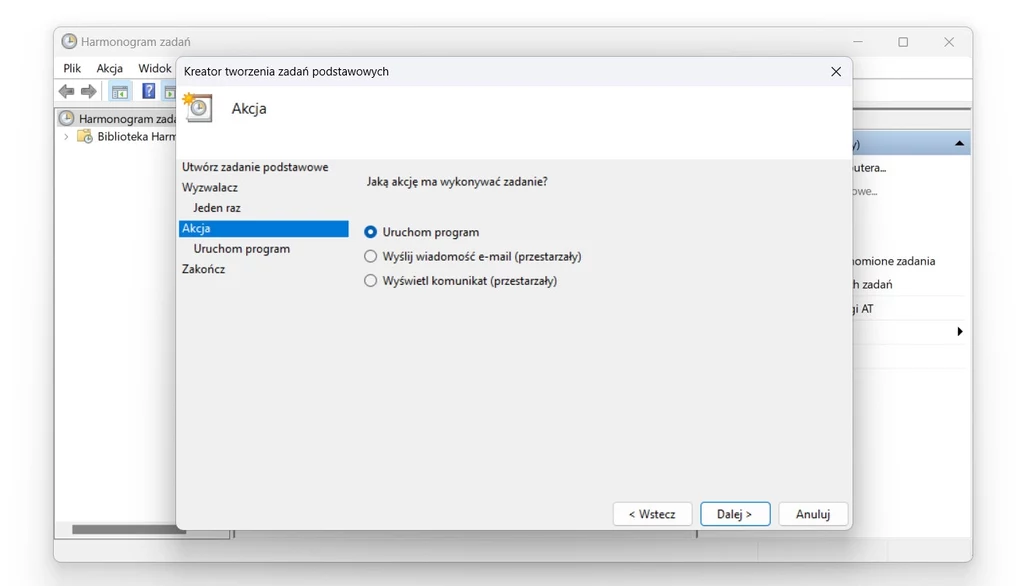
7. W polu Program/skrypt wpisz shutdown.exe, a w polu Dodaj argumenty (opcjonalne) wpisz /s /f /t 0. Dzięki temu o podanej wcześniej godzinie uruchomi się program wyłączający komputer i programy, działający bez opóźnienia (czas = 0 sekund). Kliknij przycisk Dalej.
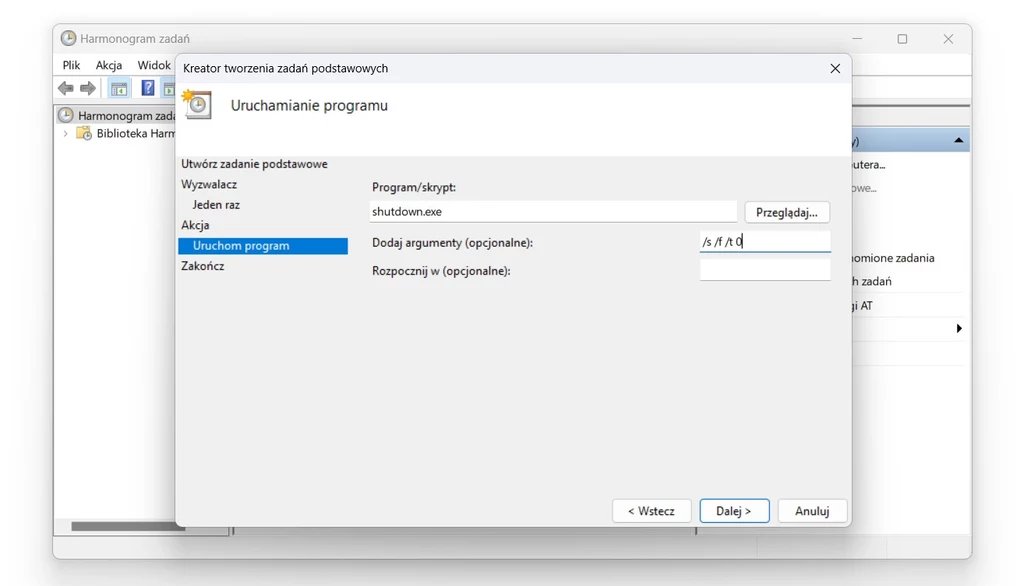
8. Zobaczysz podsumowanie zadania. Teraz możesz kliknąć Zakończ.
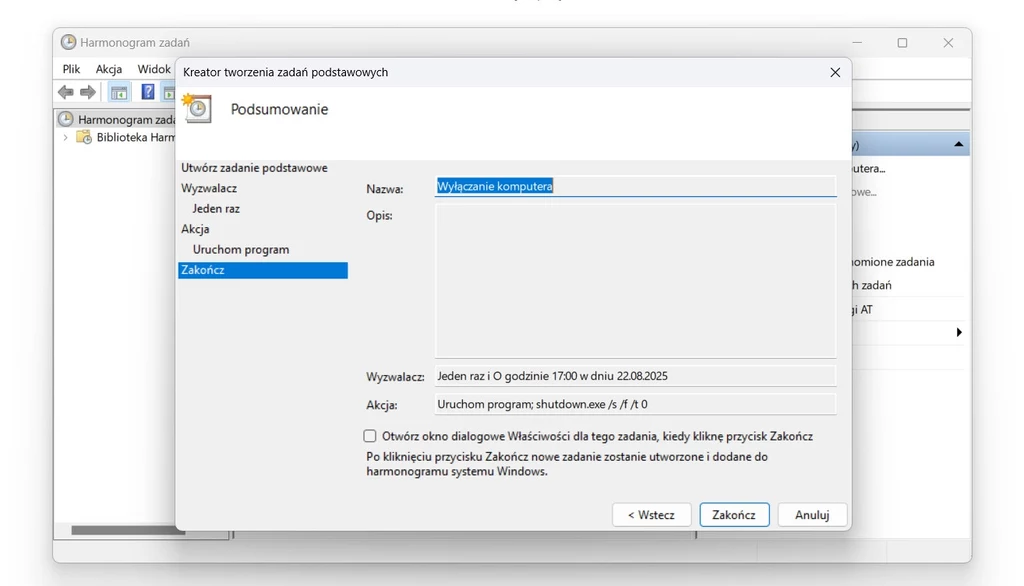
Wiemy, jak automatycznie wyłączyć komputer. A jak anulować automatyczne wyłączenie?
W poprzednich punktach zaprezentowaliśmy, jak automatycznie wyłączyć komputer. Warto też sprawdzić, jak to anulować. W końcu możemy się rozmyślić i zapragnąć, by PC działał nadal. Dobra wiadomość jest taka, że można to odkręcić. Oto dwa sposoby w zależności od wybranej wcześniej aplikacji.
Anulowanie wyłączenia w Wierszu polecenia
1. Aby anulować automatyczne wyłączenie komputera po czasie, wcześniej zaplanowane w Wierszu polecenia, w oknie tej aplikacji wprowadź komendę shutdown /a i naciśnij Enter.
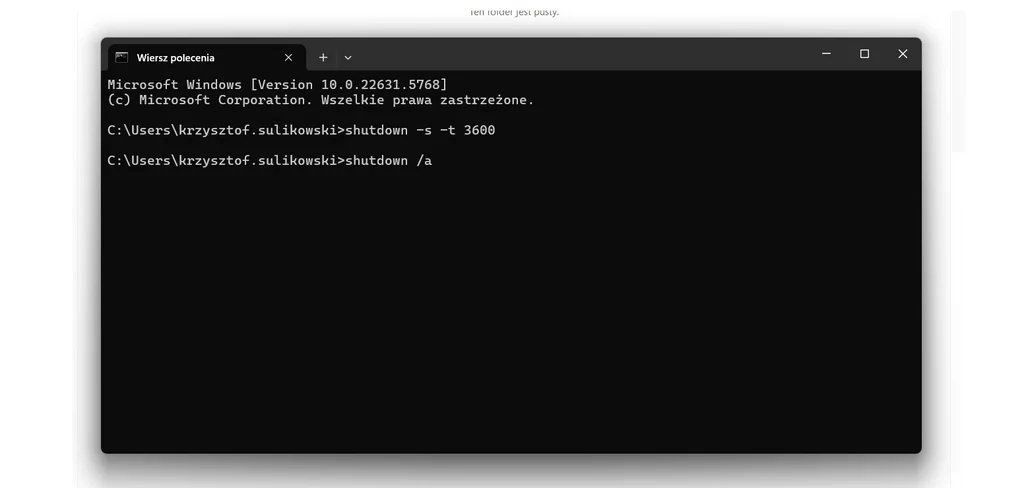
2. Automatyczne wyłączenie komputera zostało anulowane, o czym mówi powiadomienie w prawym dolnym rogu ekranu.
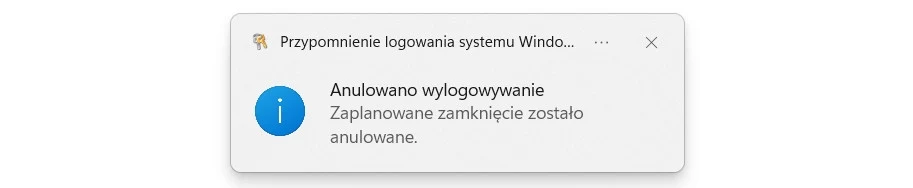
Anulowanie wyłączenia w Harmonogramie zadań
1. Aby anulować wyłączenie komputera o danej godzinie, w aplikacji Harmonogram zadań, w menu po lewej kliknij pozycję Biblioteka Harmonogramu zadań. Na liście znajdziesz utworzone wcześniej zadanie.
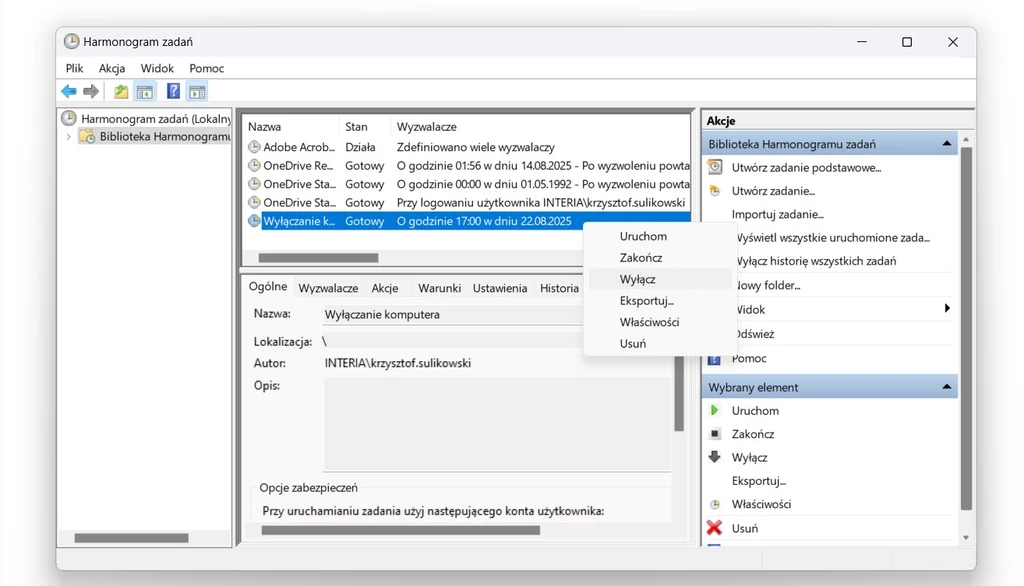
2. Kliknij je prawym przyciskiem myszy i wybierz opcję Wyłącz. Możesz też kliknąć opcję Usuń, aby zupełnie usunąć je z listy i harmonogramu.
To dwa najpopularniejsze, dostępne dla każdego sposoby na wyłączanie komputera o zaplanowanej godzinie lub po zaplanowanym czasie. Może z nich korzystać każdy w Windows i nie potrzeba do tego instalować żadnego oprogramowania. Są też jednak alternatywne sposoby, np. program do wyłączania komputera typu "Zamykacz", jednak wymagają one pobrania z internetu, co nie zawsze jest możliwe lub bezpieczne.
Ponadto niektóre odtwarzacze filmów i muzyki mają opcję w rodzaju "Wyłącz komputer po zakończeniu odtwarzania". Dzięki temu, gdy skończy się playlista albo film (a ty już śpisz), komputer wyłączy się automatycznie i nie będzie niepotrzebnie pobierał prądu.